2.3. Configuration d'une connexion Ethernet avec une adresse IP statique à l'aide de nmtui
L'application nmtui fournit une interface utilisateur textuelle pour NetworkManager. Vous pouvez utiliser nmtui pour configurer une connexion Ethernet avec une adresse IP statique sur un hôte sans interface graphique.
Sur nmtui:
- Naviguer à l'aide des touches du curseur.
- Appuyez sur un bouton en le sélectionnant et en appuyant sur Entrée.
- Sélectionnez et désélectionnez les cases à cocher en utilisant l'espace.
Conditions préalables
- Un périphérique Ethernet physique ou virtuel existe dans la configuration du serveur.
Procédure
Si vous ne connaissez pas le nom du périphérique réseau que vous souhaitez utiliser pour la connexion, affichez les périphériques disponibles :
# nmcli device status DEVICE TYPE STATE CONNECTION enp7s0 ethernet unavailable -- ...
Démarrer
nmtui:# nmtui-
Sélectionnez
Edit a connectionet appuyez sur Enter. -
Appuyez sur le bouton
Add. -
Sélectionnez
Ethernetdans la liste des types de réseaux et appuyez sur Entrée. - Optionnel : Entrez un nom pour le profil NetworkManager à créer.
-
Saisissez le nom de l'appareil réseau dans le champ
Device. Configurez les paramètres des adresses IPv4 et IPv6 dans les zones
IPv4 configurationetIPv6 configuration:-
Appuyez sur la touche
Automaticet sélectionnezManualdans la liste affichée. -
Appuyez sur le bouton
Showen regard du protocole que vous souhaitez configurer pour afficher des champs supplémentaires. Appuyez sur le bouton
Addà côté deAddresses, et entrez l'adresse IP et le masque de sous-réseau au format CIDR (Classless Inter-Domain Routing).Si vous ne spécifiez pas de masque de sous-réseau, NetworkManager définit un masque de sous-réseau
/32pour les adresses IPv4 et/64pour les adresses IPv6.- Saisissez l'adresse de la passerelle par défaut.
-
Appuyez sur la touche
Addà côté deDNS servers, et entrez l'adresse du serveur DNS. -
Appuyez sur la touche
Addà côté deSearch domains, et entrez le domaine de recherche DNS.
Figure 2.1. Exemple d'une connexion Ethernet avec des paramètres d'adresse IP statiques
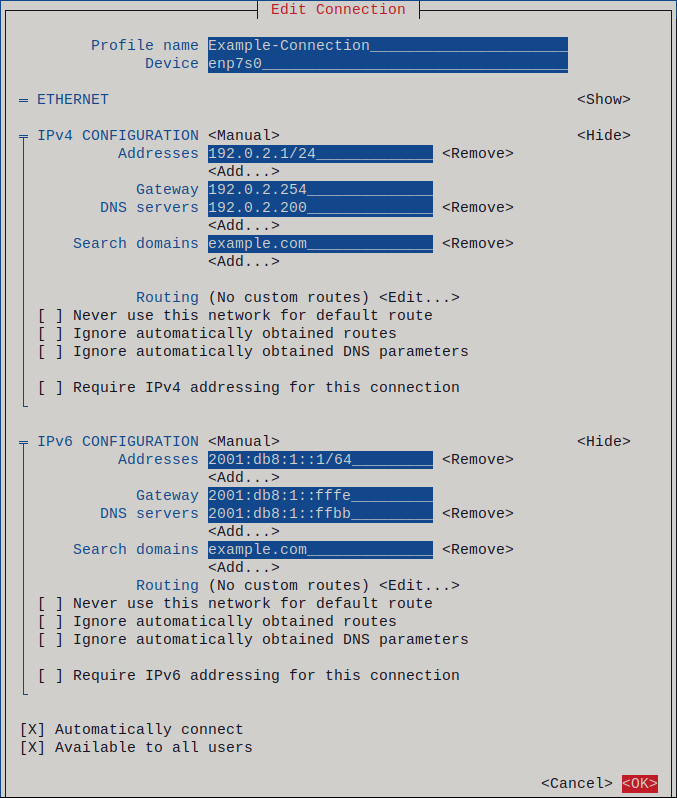
-
Appuyez sur la touche
-
Appuyez sur le bouton
OKpour créer et activer automatiquement la nouvelle connexion. -
Appuyez sur le bouton
Backpour revenir au menu principal. -
Sélectionnez
Quitet appuyez sur Entrée pour fermer l'applicationnmtui.
Vérification
Affiche l'état des appareils et des connexions :
# nmcli device status DEVICE TYPE STATE CONNECTION enp7s0 ethernet connected Example-Connection
Utilisez l'utilitaire
pingpour vérifier que cet hôte peut envoyer des paquets à d'autres hôtes :# ping host_name_or_IP_address
Résolution de problèmes
- Vérifiez que le câble réseau est branché sur l'hôte et sur un commutateur.
- Vérifiez si la défaillance de la liaison existe uniquement sur cet hôte ou également sur d'autres hôtes connectés au même commutateur.
- Vérifiez que le câble réseau et l'interface réseau fonctionnent comme prévu. Effectuez les étapes de diagnostic du matériel et remplacez les câbles et les cartes d'interface réseau défectueux.
- Si la configuration du disque ne correspond pas à celle du périphérique, le démarrage ou le redémarrage de NetworkManager crée une connexion en mémoire qui reflète la configuration du périphérique. Pour plus de détails et pour savoir comment éviter ce problème, voir NetworkManager duplique une connexion après le redémarrage du service NetworkManager.
Ressources supplémentaires